học tin học văn phòng tại thanh hóa
Khi sử dụng máy tính, bạn cần biết một số thao tác cơ bản, chỉnh độ sáng màn hình là một trong những thao tác đó.
Mời bạn cùng tìm hiểu cùng ATC nhé!

Việc điều chỉnh độ sáng màn hình laptop sao cho phù hợp với mắt là vô cùng quan trọng.
Cách 1: Chỉnh độ sáng màn hình bằng phím tắt
Mỗi dòng laptop khác nhau có phím chức năng để tăng chỉnh độ sáng màn hình khác nhau.
Phím tắt này thường nằm trên khu vực phím chức năng từ F1 đến F12, đôi khi nằm ở phím mũi tên.
Ví dụ, phím tắt tăng giảm độ sáng màn hình trên máy tính Dell là F11 và F12, máy tính Asus là F5 và F6.
Để chắc chắn điều này, bạn có thể tìm biểu tượng bóng đèn kết hợp dấu trừ (giảm độ sáng) hoặc dấu cộng (tăng độ sáng) trên màn hình.
Và để điều chỉnh độ sáng bạn chỉ cần nhấn vào phím này hoặc nhấn kết hợp tổ hợp phím FN + phím tăng giảm độ sáng.
hoc tin hoc cap toc o thanh hoa
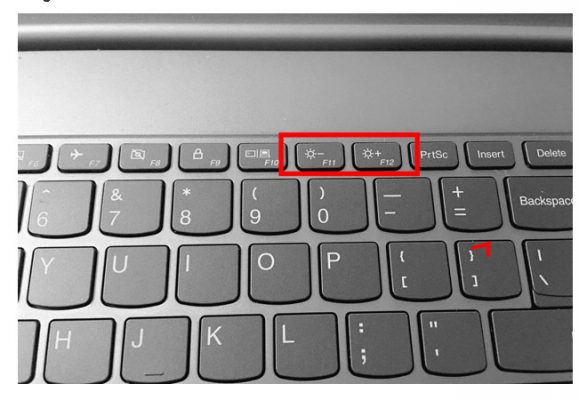
Cách 2: Tăng độ sáng màn hình bằng thanh trượt
Ngoài phím tắt, bạn cũng có thể tăng độ sáng bằng thanh trượt trên màn hình bằng cách nhấn vào biểu tượng thông báo
(nằm ở góc phải bên dưới màn hình) > Chọn vào biểu tượng hình bóng đèn (như hình bên dưới).
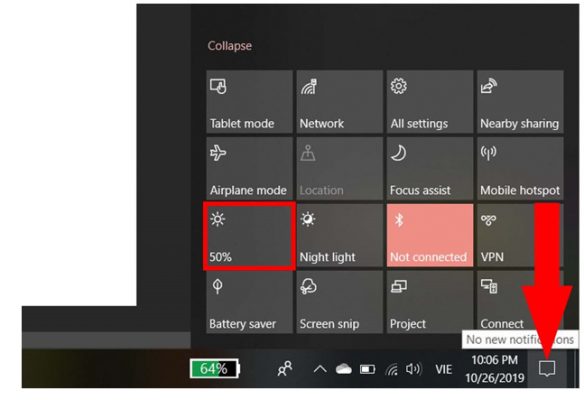
Nếu máy tính, laptop của bạn không hiển thị biểu tượng như trên thì hãy nhấn vào Expand để tìm kiếm nhé!
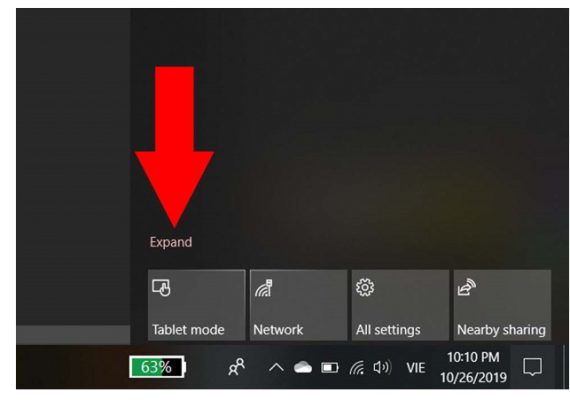
Cách 3: Tăng độ sáng bằng Mobility Center
Windows Mobility Center là một thành phần của Microsoft Windows, xuất hiện lần đầu trong Windows Vista, là trung tâm điều khiển hoạt động
của máy tính, laptop.
Để tăng độ sáng bằng Mobility Center bạn chỉ cần nhấn tổ hợp Windows + X và chọn vào Mobility Center.
Tiếp theo tại mục Display hãy kéo thanh trượt để điều chỉnh độ sáng màn hình.
Ngoài việc điều chỉnh độ sáng, Mobility Center còn cung cấp thêm tính năng điều chỉnh âm lượng (Vovume), chọn chế độ pin (Battery Status).
trung tâm tin học ở thanh hoa
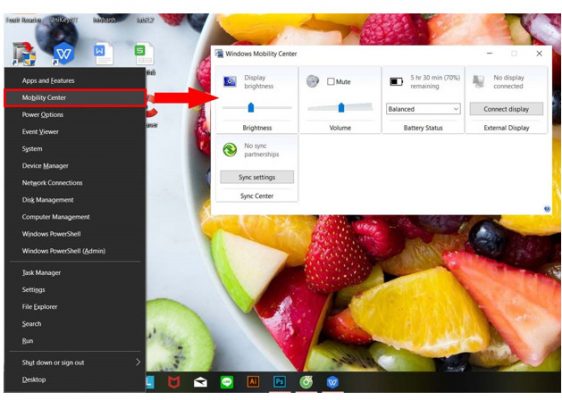
Cách 4: Tăng giảm độ sáng bằng Setting
Bước 1: Nhấn phím Windows (biểu tượng cửa sổ trên bàn phím) > Nhấn chọn Settings (biểu tượng bánh răng cưa).
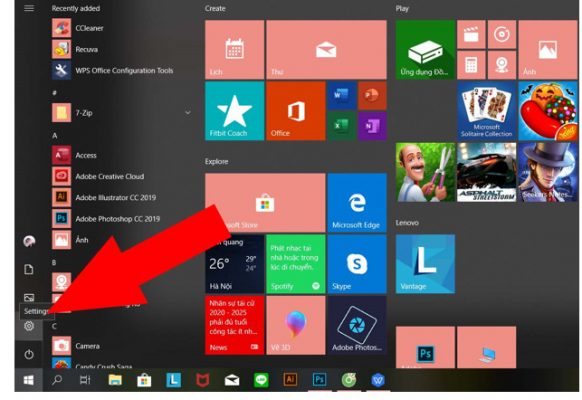
Bước 2: Chọn vào System.
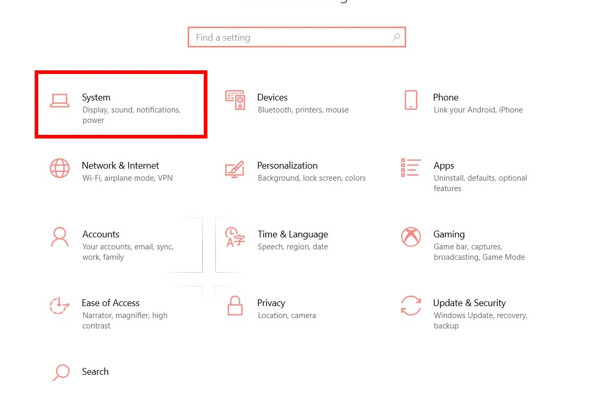
Bước 3: Nhấn vào mục Display, bây giờ bạn có thể điều chỉnh độ sáng thông qua tùy chọn Change brightness bằng thanh kéo.
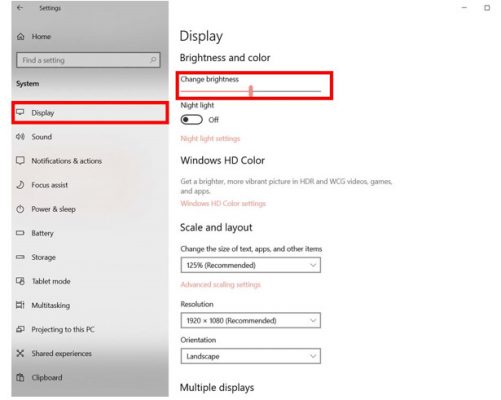
Lưu ý: Cách này chỉ có thể dùng đối với laptop, ngoài ra bạn còn có thể kích hoạt tính năng Night light giúp giảm ánh sáng xanh, bảo vệ sức khỏe
đôi mắt khi sử dụng máy tính vào ban đêm.
Cách 5: Tăng giảm độ sáng tự động bằng phần mềm f.lux
F.lux là công cụ hỗ trợ người dùng tự động thay đổi độ sáng màn hình phù hợp với cách nhìn của người dùng khi làm việc trên máy tính.
Tính năng này sẽ giúp màn hình hiển thị các cửa sổ rõ ràng hơn cũng như bảo vệ mắt cho người dùng.
Việc tăng giảm độ sáng màn hình với F.lux cũng khá đơn giản, giúp bạn điều chỉnh độ sáng của màn hình PC hay Laptop sao cho mắt cảm thấy dễ chịu nhất.
Bạn có thể tải F.lux .
trung tâm đào tạo tin học ở thanh hóa
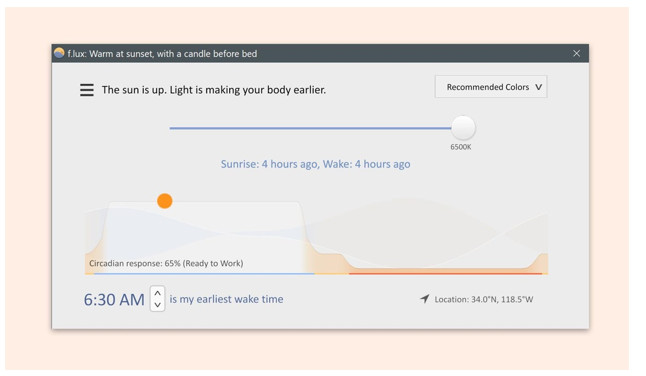
F.lux giúp tự động thay đổi độ sáng màn hình cho phù hợp với điều kiện ánh sáng của môi trường xung quanh, vừa bảo vệ máy tính vừa
chăm sóc đôi mắt của bạn. Phần mềm này có thể tùy chỉnh độ sáng 2700K hoặc thậm chí là 1200K nếu người dùng muốn.
Các tính năng chính của F.lux:
- Tự độngđiều chỉnh độ sáng màn hình thông qua múi giờ, thời gian (trời tối ánh sáng sẽ tự chỉnh giảm đi và ngược lại).
- Nhận diệnđiều kiện ánh sáng xung quanh.
Trên đây là bài viết hướng dẫn bạn cách chỉnh độ sáng màn hình.

Chúc bạn ứng dụng thành công! Nếu bạn có nhu cầu học thêm tin học mời bạn đăng ký khóa học của chúng tôi:
TRUNG TÂM ĐÀO TẠO KẾ TOÁN THỰC TẾ – TIN HỌC VĂN PHÒNG ATC
DỊCH VỤ KẾ TOÁN THUẾ ATC – THÀNH LẬP DOANH NGHIỆP ATC
Địa chỉ:
Số 01A45 Đại lộ Lê Lợi – Đông Hương – TP Thanh Hóa
( Mặt đường Đại lộ Lê Lợi, cách bưu điện tỉnh 1km về hướng Đông, hướng đi Big C)
Tel: 0948 815 368 – 0961 815 368

Trung tâm học tin học văn phòng tốt nhất ở Thanh Hóa
Trung tâm học tin học văn phòng ở Thanh Hóa
Trung tam hoc tin hoc van phong tot nhat o Thanh Hoa
Trung tam hoc tin hoc van phong o Thanh Hoa
Lớp tin học văn phòng thực hành ở Thanh Hóa
Lớp tin học văn phòng thực hành ở Thanh Hóa
Lop tin hoc van phong thuc hanh o Thanh Hoa
Lop tin hoc van phong thuc hanh o Thanh Hoa

? Trung tâm kế toán thực tế – Tin học ATC
☎ Hotline: 0961.815.368 | 0948.815.368
? Địa chỉ: Số 01A45 Đại Lộ Lê Lợi – P.Đông Hương – TP Thanh Hóa (Mặt đường đại lộ Lê Lợi, cách cầu Đông Hương 300m về hướng Đông).
Tin tức mới
Word đánh chữ không được: Nguyên nhân, cách khắc phục
Hoc tin hoc cap toc o thanh hoa Bạn đang gặp tình trạng word không...
Học tin học văn phòng ở Thanh Hóa
Học tin học văn phòng ở Thanh Hóa Sự thành công thường đến cho những...
Dịch vụ kế toán hộ kinh doanh ở Thanh Hoá
Dịch vụ kế toán hộ kinh doanh ở Thanh Hoá Đào tạo kế toán hộ...
Cách mở Word, Word online trên máy tính Win 10 nhanh chóng
Hoc tin hoc tai thanh hoa Đối với người mới sử dụng máy tính, sẽ...
Trung tâm tin học tại thanh hóa
Trung tâm tin học tại thanh hóa “Học tập là cách bạn lớn lên, trở...
Học tin học văn phòng ở Thanh Hóa
Học tin học văn phòng ở Thanh Hóa I. Tại sao phải phổ cập tin...
Một số mẹo trong khi học môn Nguyên Lý Kế Toán
Trung tâm kế toán tại Thanh Hóa Một số mẹo trong khi học môn Nguyên...
Cách in Comment, ghi chú trong Excel vừa khổ giấy cực dễ.
Trung tâm tin học tại thanh hóa Bạn đã biết cách các comment trong file...